Einer der am häufigsten auftretenden Fehler für VLC Media Player-Benutzer ist die Unfähigkeit, die MRL-Datei zu öffnen. Dieser Fehler tritt auf, wenn Ihr Computer die Zielmediendatei auf lokalen Laufwerken nicht finden kann. Gelegentlich liegt es an anderen Faktoren.

Wenn Sie nicht sicher sind, wie Sie den MRL-Dateifehler beheben können, sind Sie hier richtig. Glücklicherweise ist der Fehler gut dokumentiert und Lösungen sind verfügbar. Lesen Sie weiter, um herauszufinden, wie Sie Ihr spezifisches Szenario beheben können.
VLC kann die MRL – DVD nicht öffnen
Gelegentlich liest der VLC Media Player keine DVDs mehr, insbesondere wenn Sie einen externen DVD- oder CD-Player verwenden. Sie erhalten eine Fehlermeldung, die Sie darüber informiert, dass VLC die MRL-Datei nicht öffnen kann.
Schuld daran ist in diesem Fall eine übereifrige Firewall. Wenn auf Ihrem Computer Antivirensoftware von Drittanbietern installiert ist, wird das externe Laufwerk als gefährlich gekennzeichnet. Daher kann der VLC Media Player die Festplatte nicht lesen.
Die Lösung besteht darin, die Firewall Ihres Antivirenprogramms auszuschalten, da sie diesen Fehler auf externen DVD/CD-Laufwerken normalerweise beseitigt. Jedes Antivirenprogramm hat seine Methoden zum Deaktivieren von Firewalls, und wir empfehlen Ihnen dringend, die richtigen Techniken zu befolgen.
Sollte das Deaktivieren einer Firewall nicht funktionieren, müssen Sie Ihr Antivirenprogramm möglicherweise vollständig deinstallieren. Manchmal funktioniert auch eine Neuinstallation des VLC Media Players.
Obwohl Windows Defender wahrscheinlich nicht die Ursache für diesen Fehler ist, können Sie auch die Firewall deaktivieren. Dadurch kann das Problem möglicherweise behoben werden, es ist jedoch nicht garantiert.
Deaktivieren des Firewall-Dienstes von Windows Defender
Wenn die Firewall von Windows Defender der Übeltäter ist, haben Sie keine andere Wahl, als die verwendete Firewall zu deaktivieren. Hier sind die Schritte dazu:
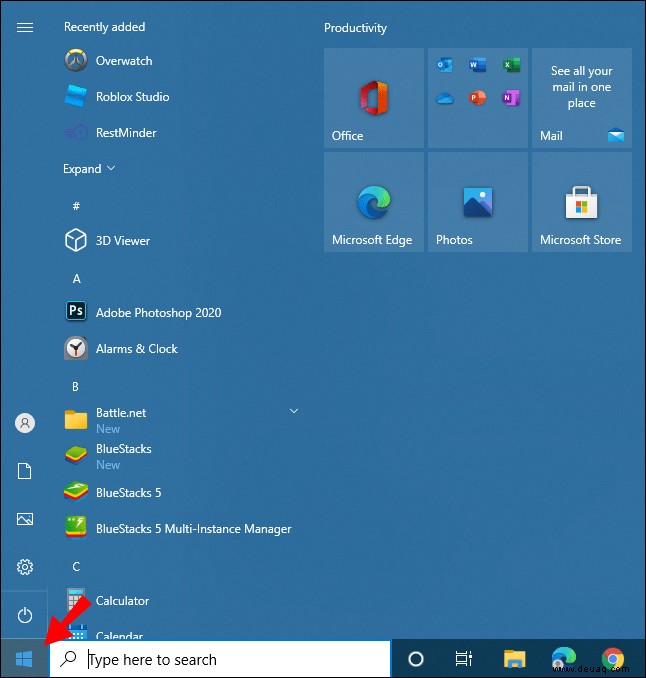
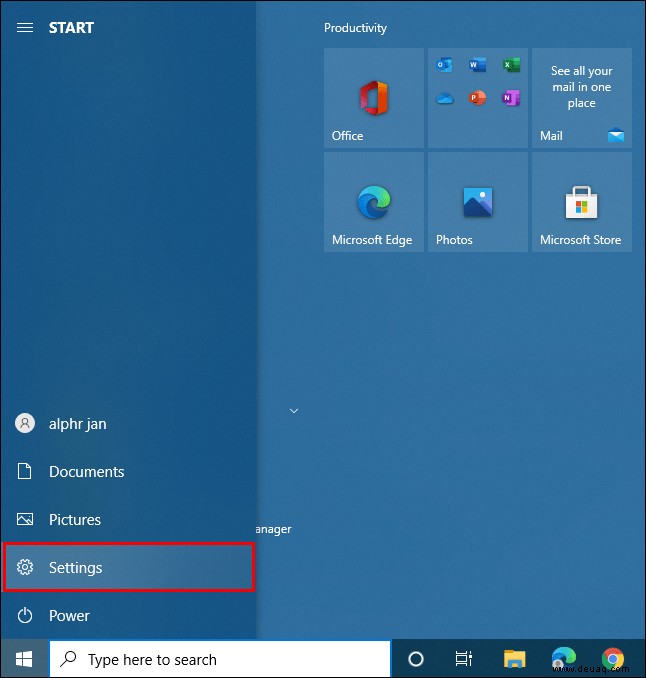
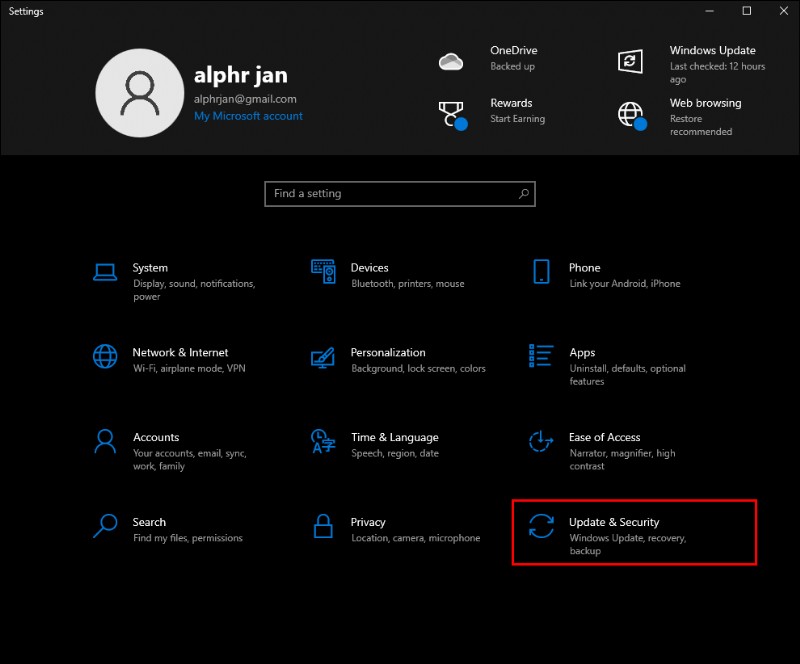
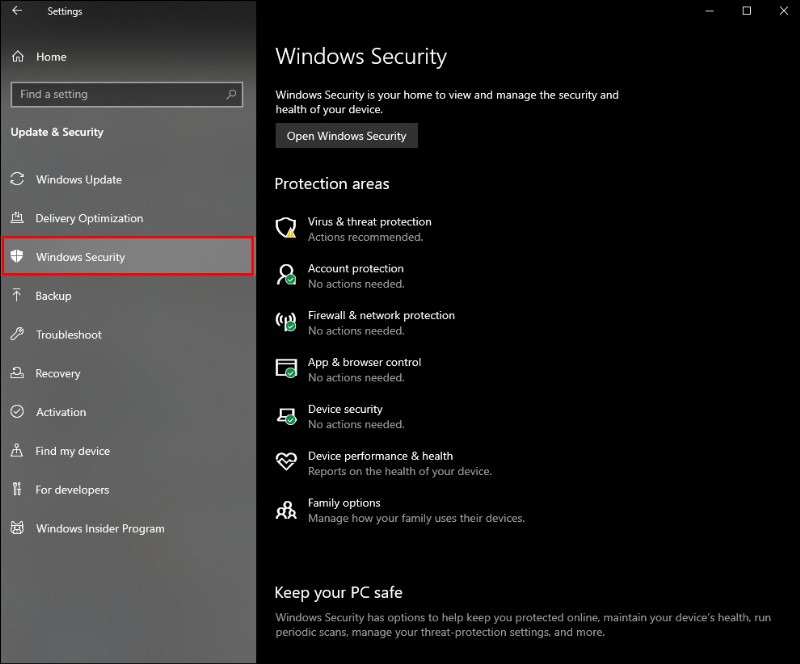
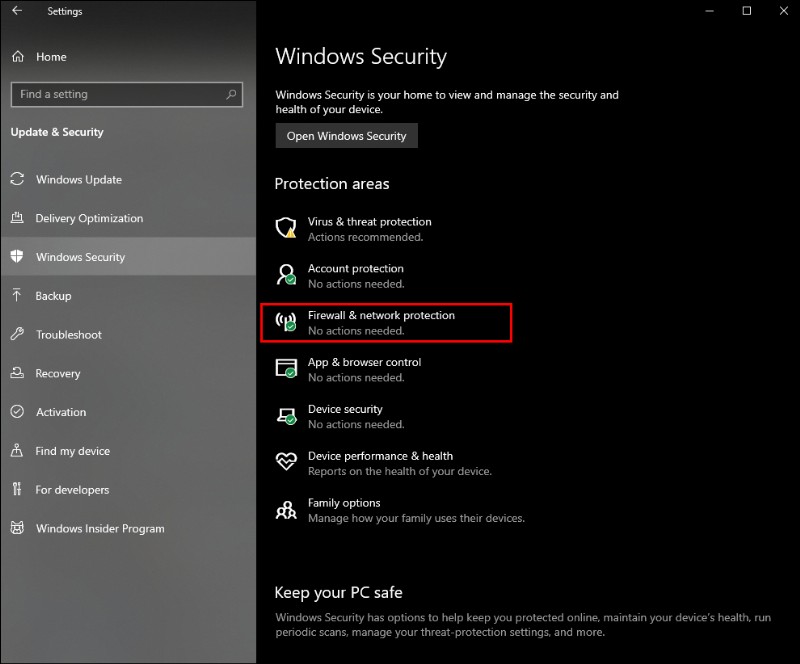
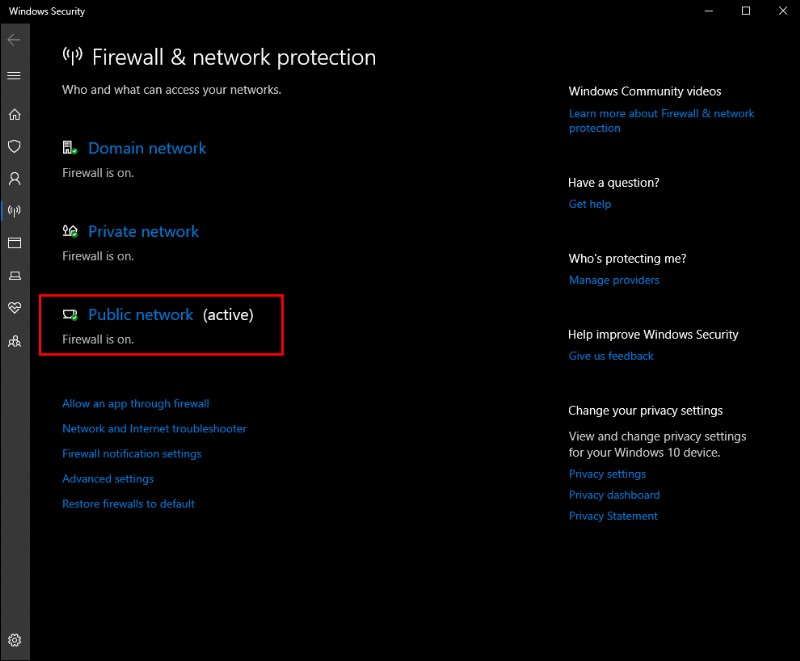
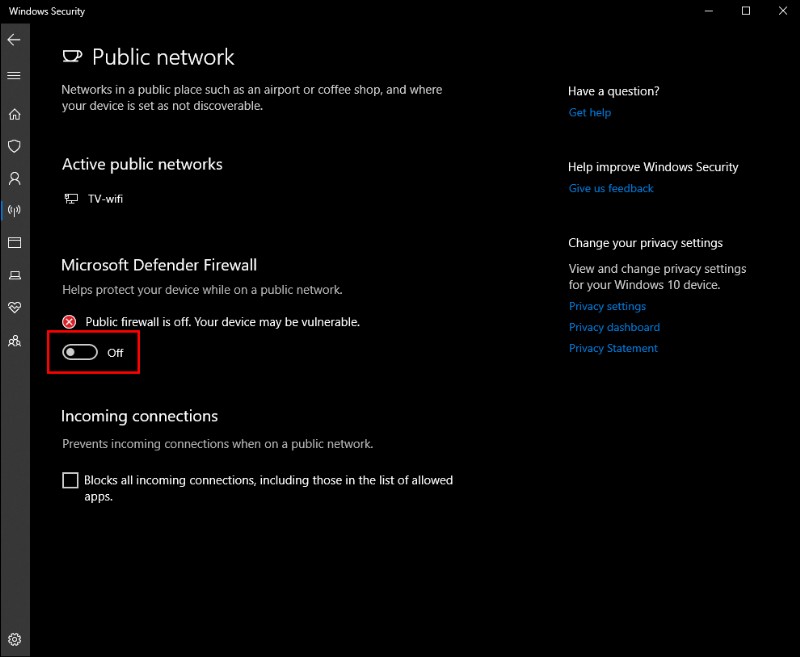
Das Deaktivieren Ihrer Firewall kann Ihren PC anfällig für Malware oder Hacking machen. Daher empfehlen wir dies nicht dringend, es sei denn, Sie haben keine andere Wahl. Wenn Sie VLC eine Ausnahme erlauben möchten, befolgen Sie stattdessen diese Anweisungen:
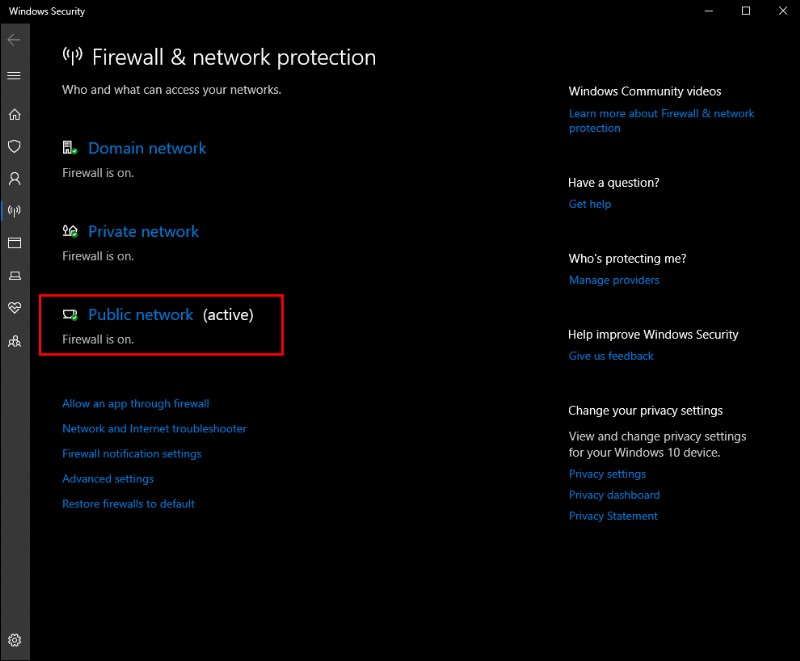
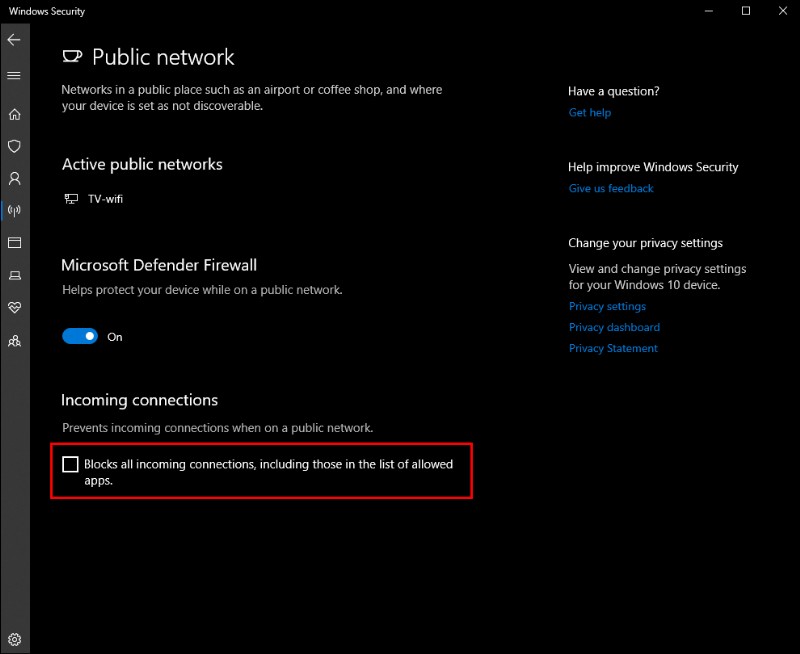
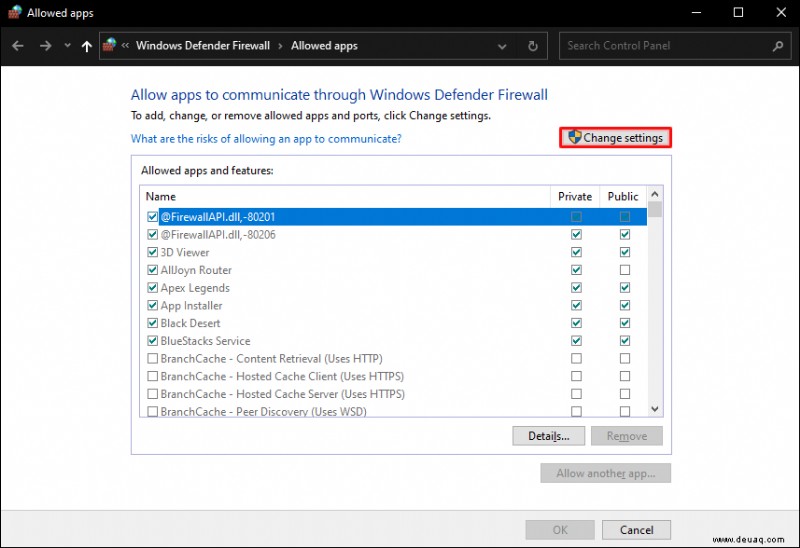
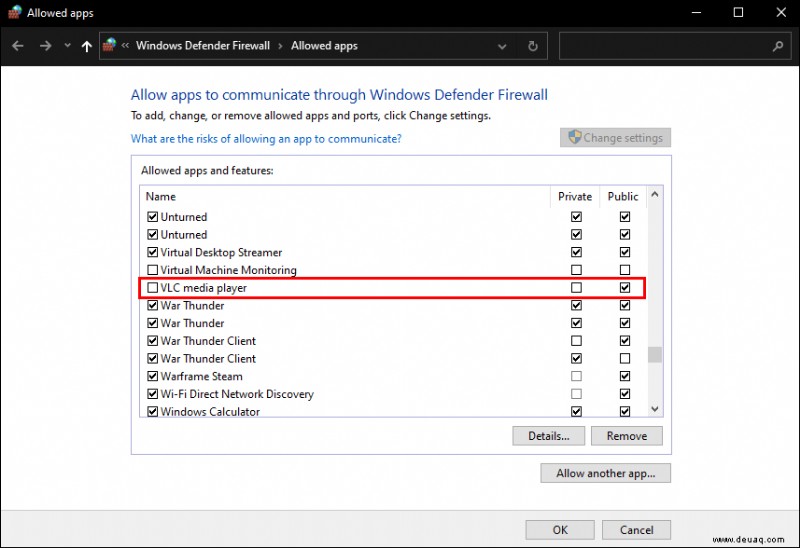
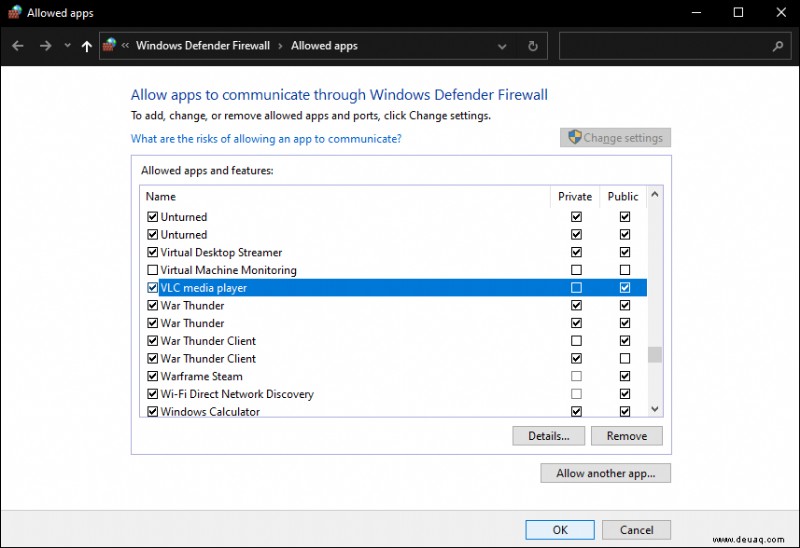
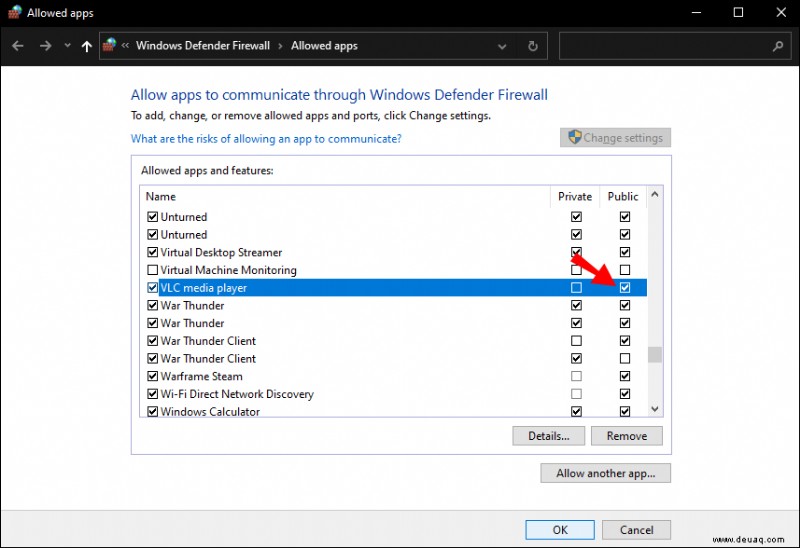
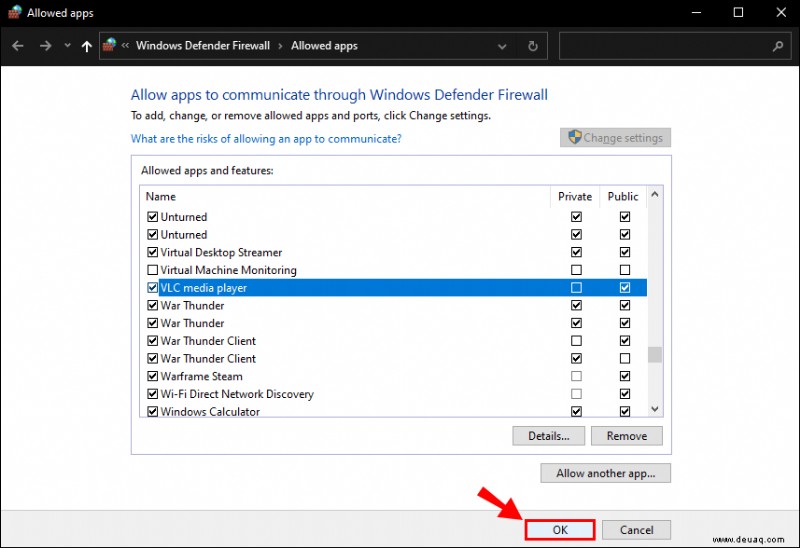
Es ist zwar nicht üblich, dass Windows Defender MRL-Probleme verursacht, aber dieses Wissen ist praktisch, wenn es das Programm ist, das Probleme verursacht.
Wenn Sie Ihre Firewall jedoch aus Sicherheitsgründen nicht deaktivieren möchten, gibt es einen anderen Weg.
Dateieigentum beanspruchen
Wenn Sie das Eigentum an der anstößigen Mediendatei beanspruchen, wird Ihr Computer sie nicht mehr als potenzielle Bedrohung ansehen. Sie werden das Problem sofort beheben, nachdem Sie diese Schritte ausgeführt haben:
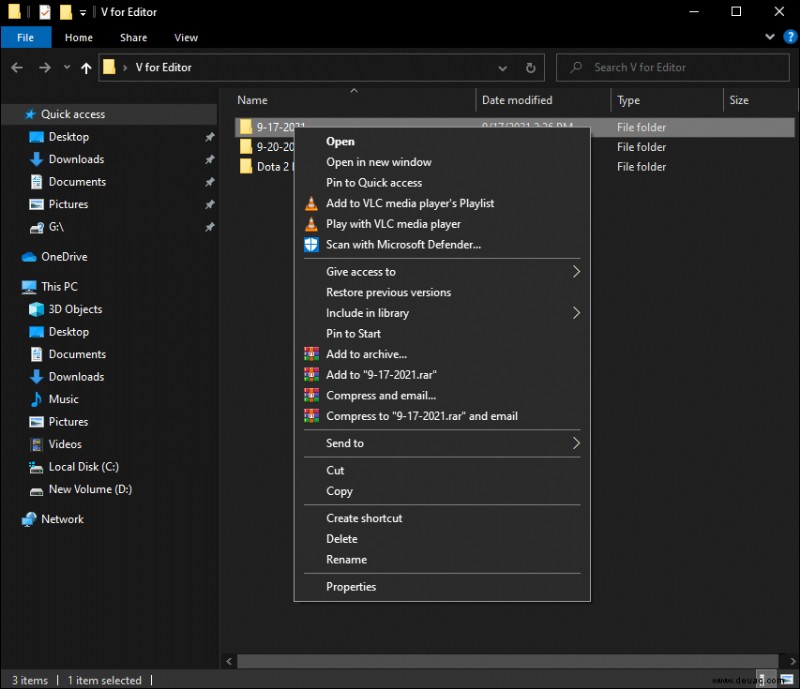
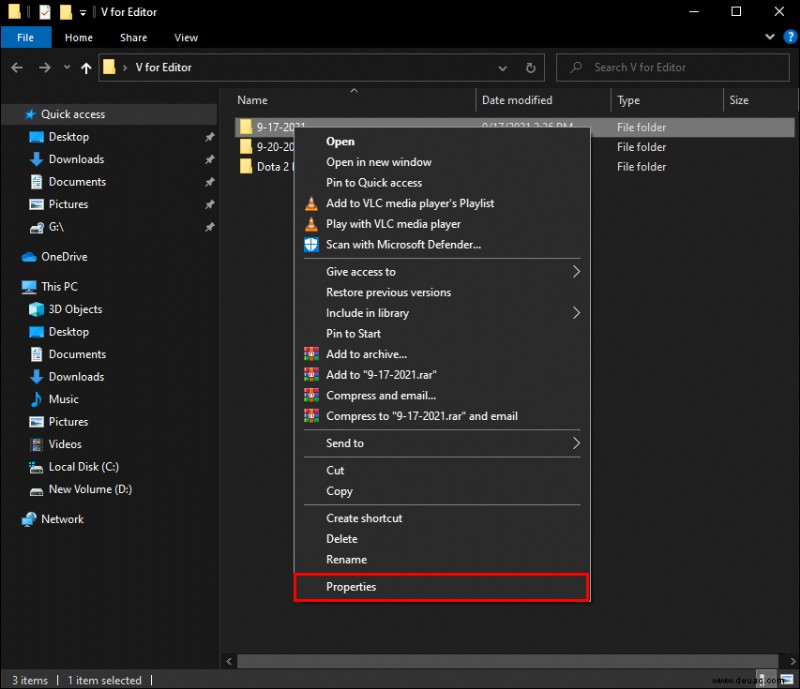
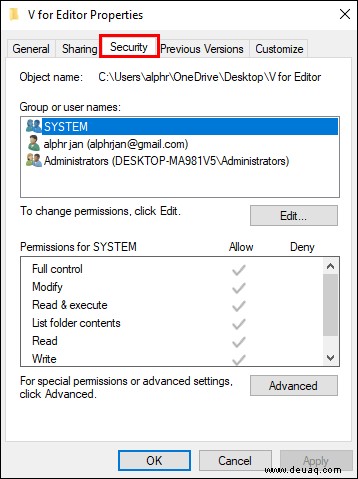
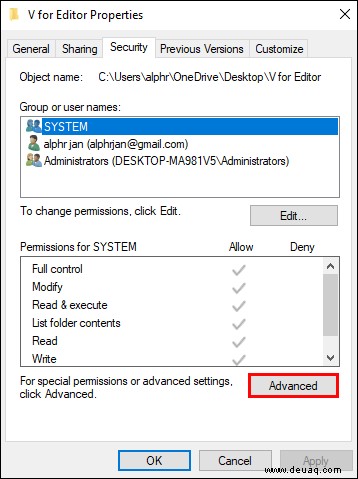
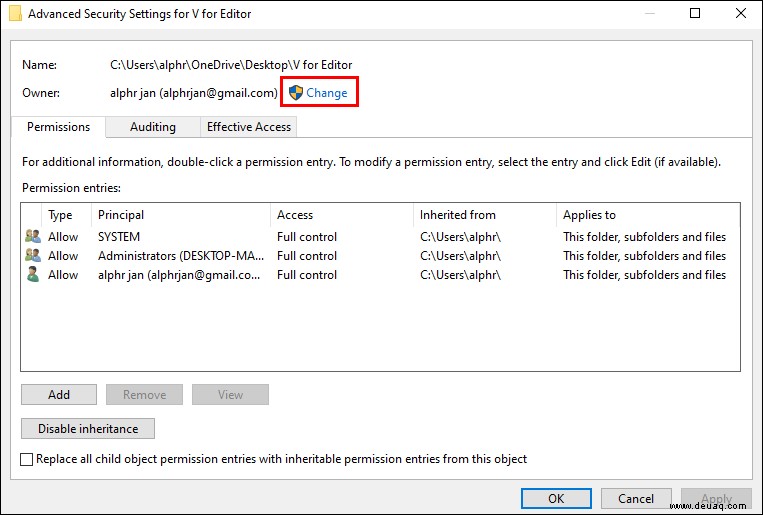
Administrator ein .“ 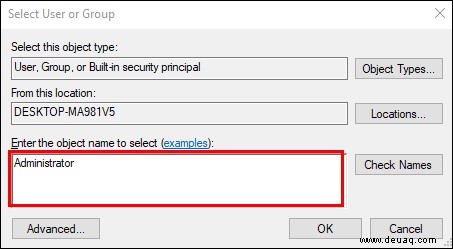
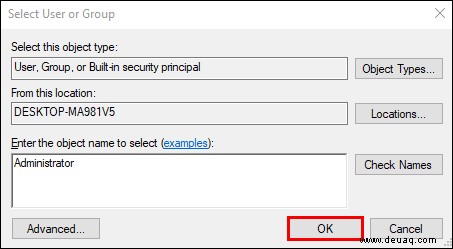
Replace All Child Object Permission Entries With Inheritable Permission Entries From This Object .“ 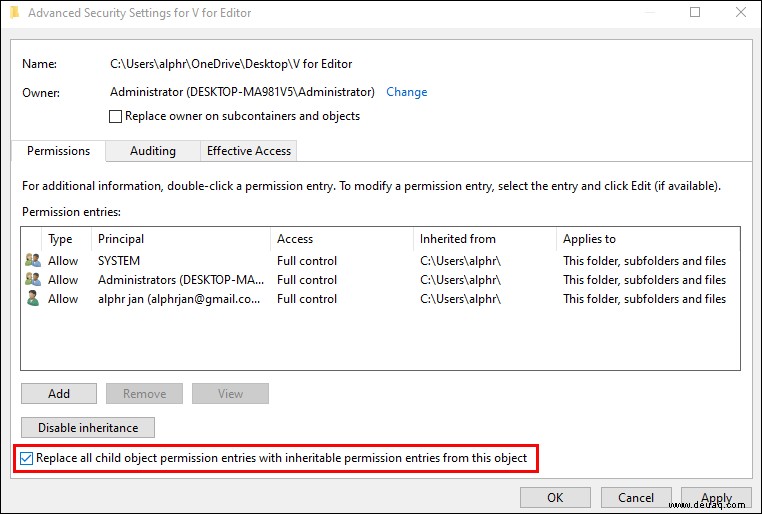
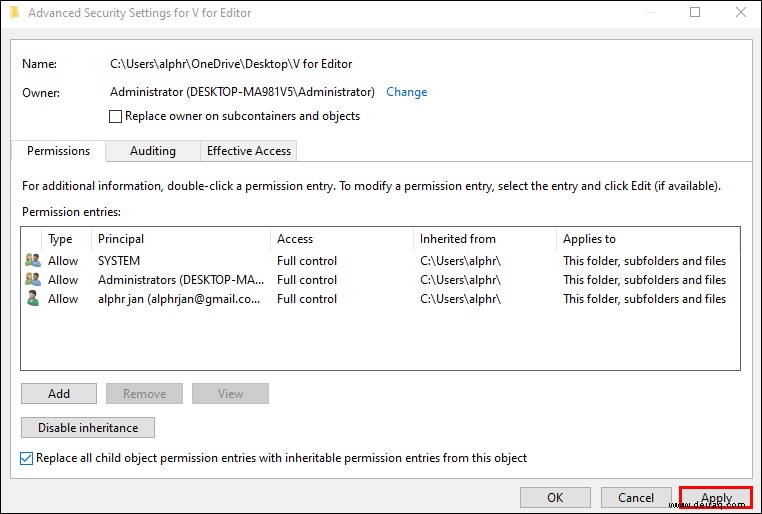
If everything works out, you can open the file in your external drive with the bonus of keeping your firewall intact.
VLC Is Unable to Open the MRL on a Mac
The inability to open media files can also occur on Mac. Even though Mac OS and Windows are very different, the error occurs on both for the same reason:an overprotective firewall.
The best fixes are to disable your Mac’s firewall or even uninstalling the antivirus software itself. Here’s how to do the former:
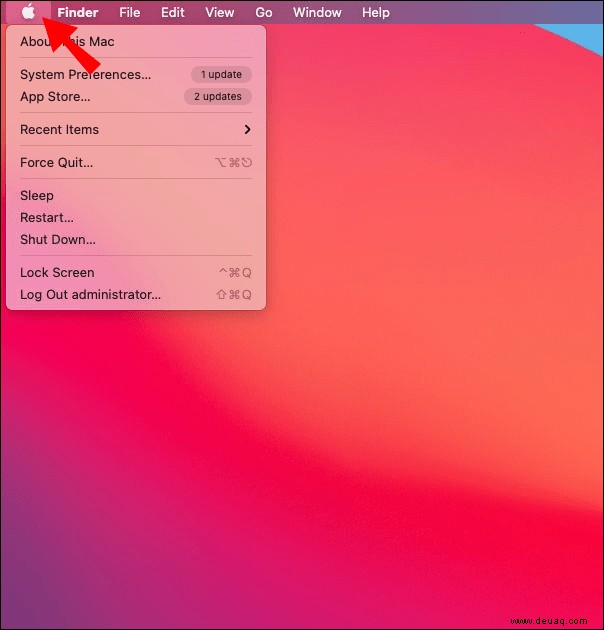
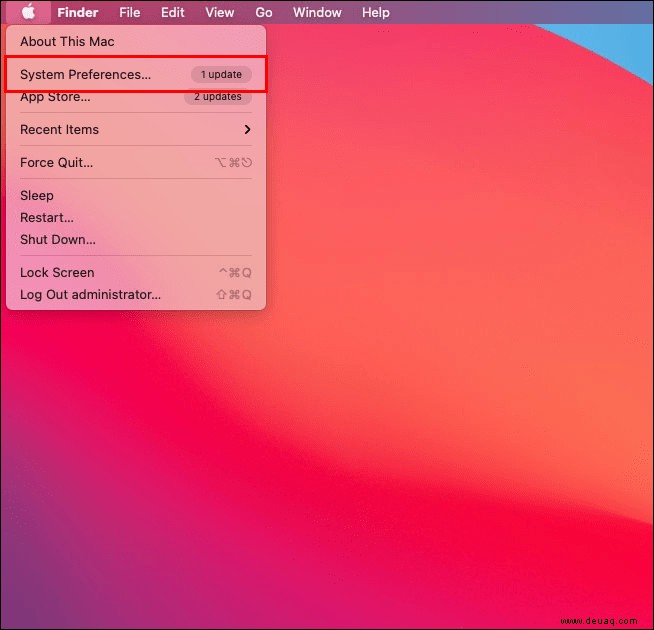
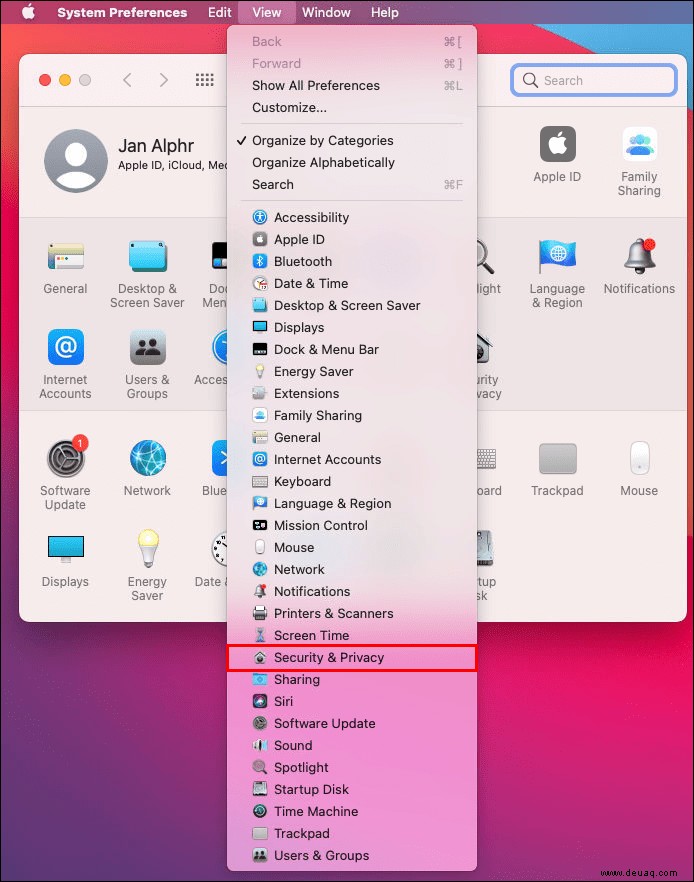
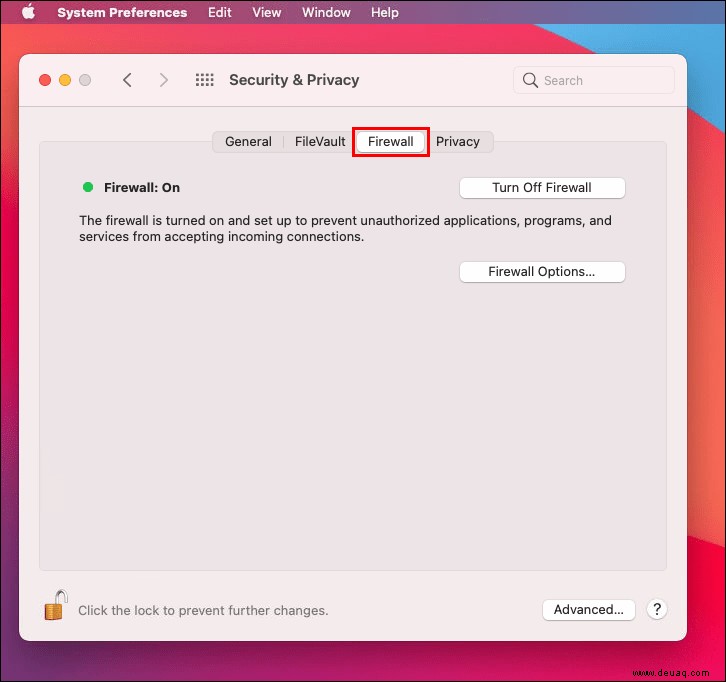
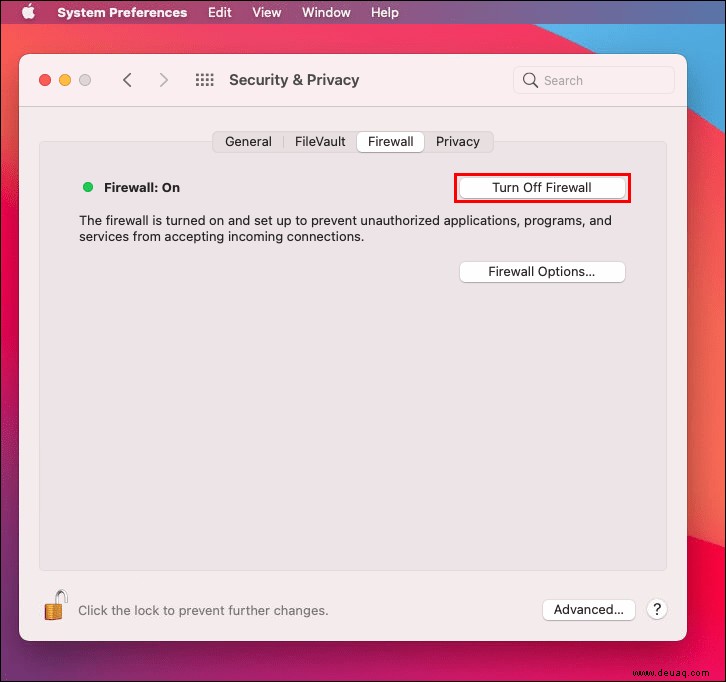
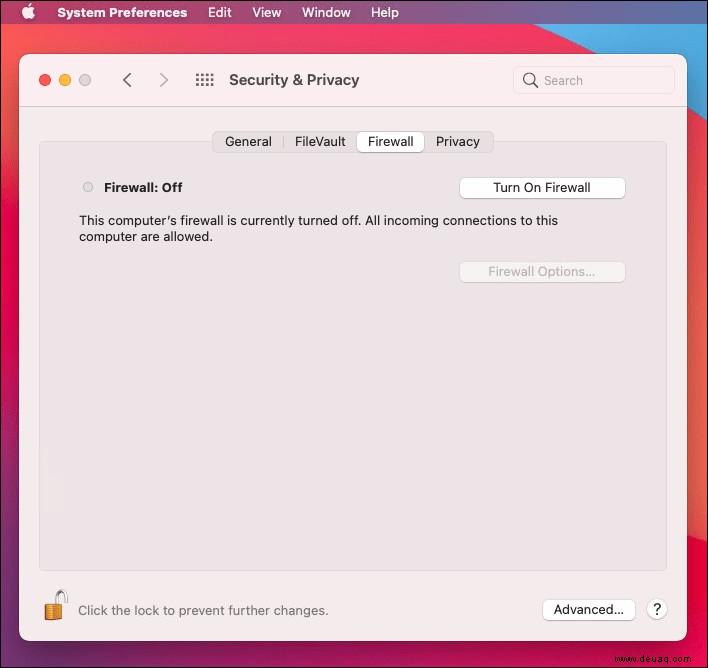
You can also configure your firewall to ignore VLC Media Player specifically.
VLC Is Unable to Open the MRL Local File
You may also encounter this error if you have a media file saved on your computer’s local drive. It happens due to ownership issues, outdated VLC clients, and firewalls. Let’s take a look at the possible fixes.
Taking Ownership of the File
As we discussed ownership in an earlier section, taking ownership tends to be the most effective solution. Your firewall will stay active and protect your computer from threats while you enjoy watching videos. Here’s what you must do:
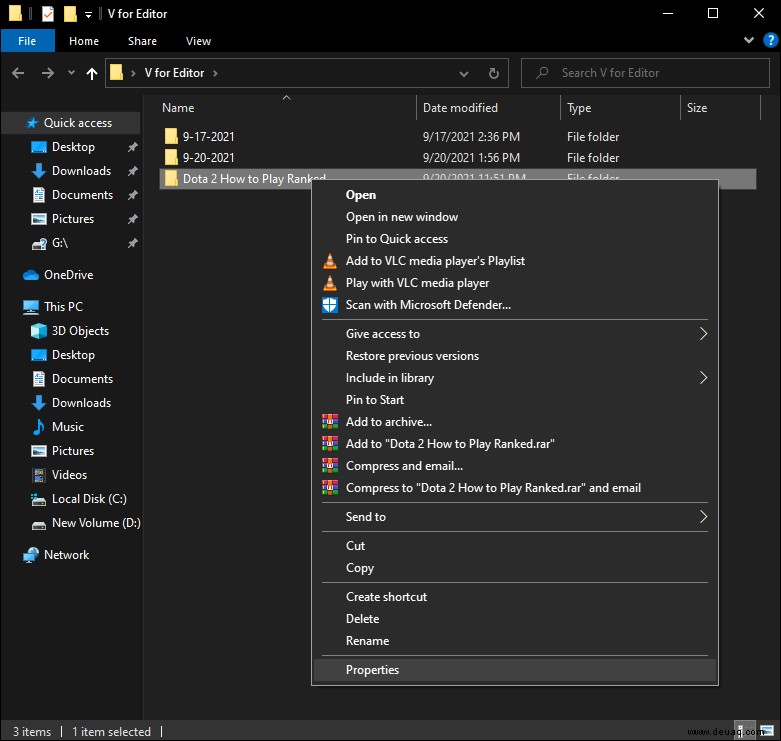
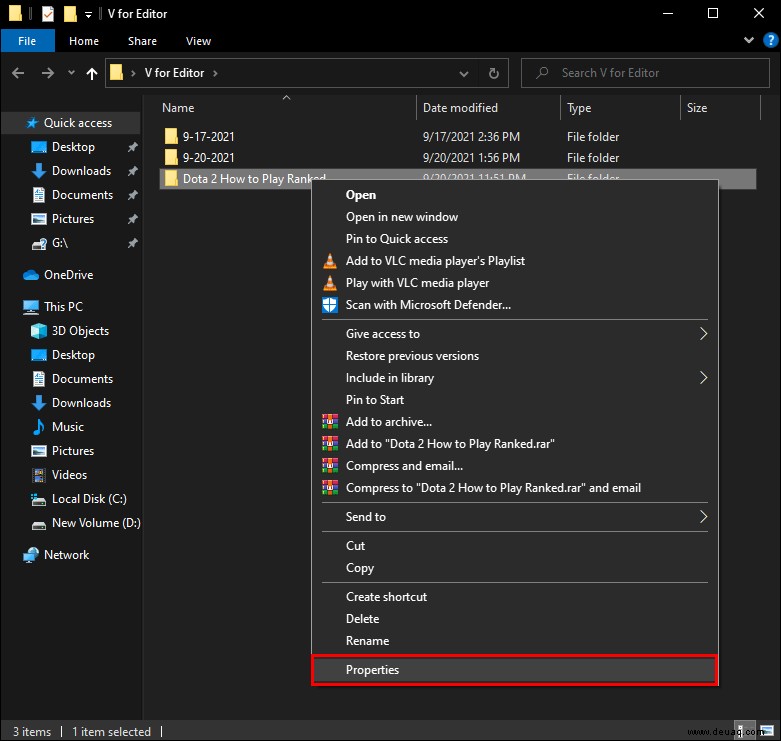
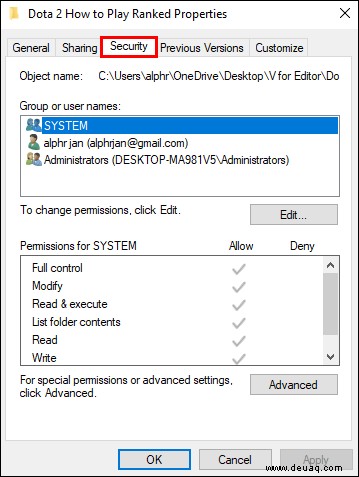
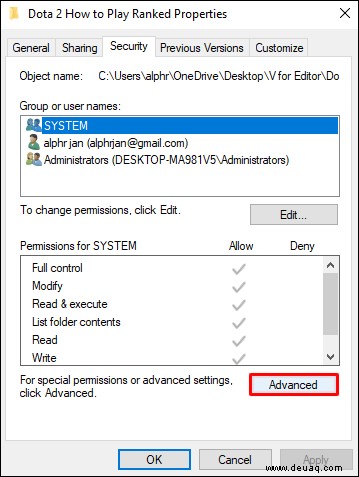
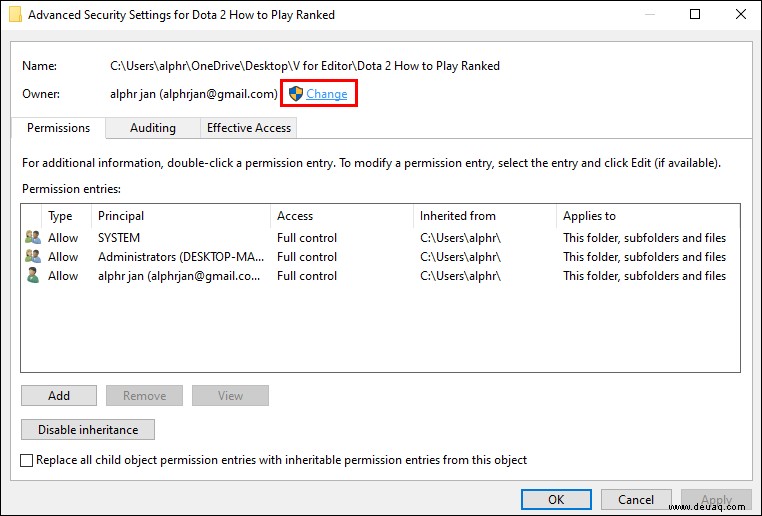
Administrator ” in the box associated with “Enter the Object Name .“ 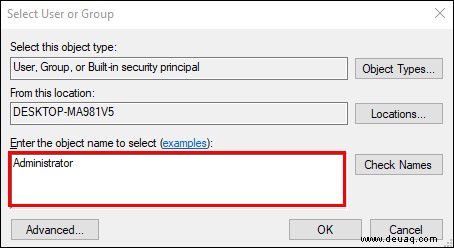
Replace All Child Object Permission Entries With Inheritable Permission Entries From This Object .“ 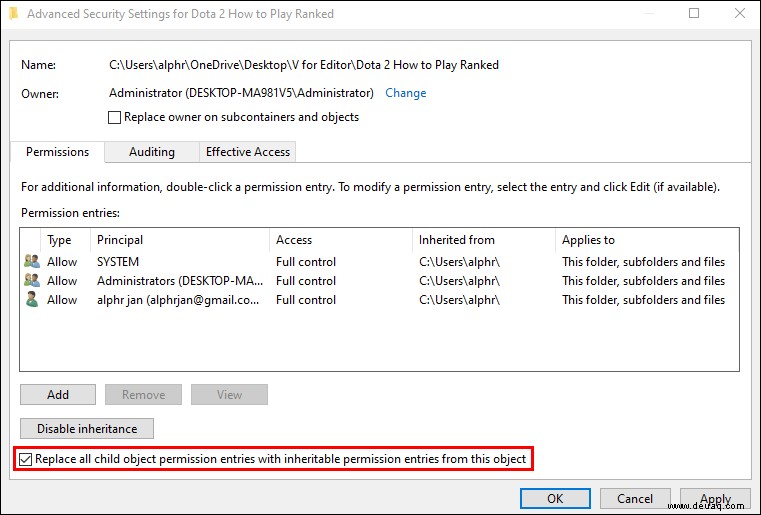
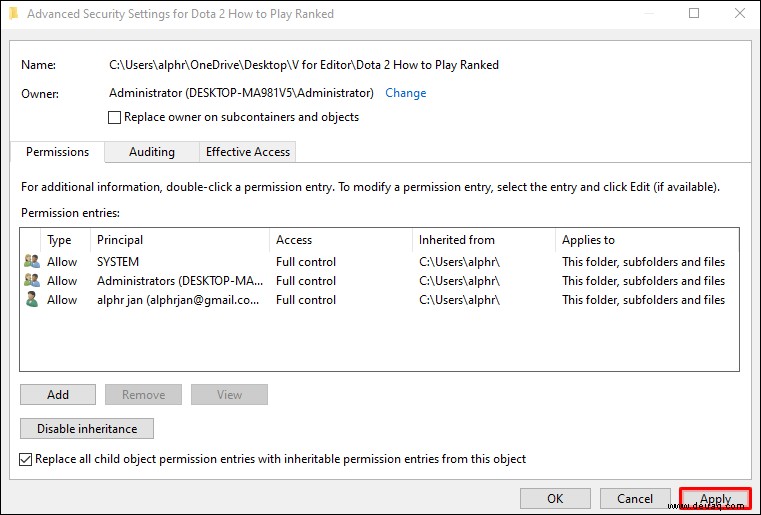
Reinstalling VLC Media Player
Some users forget to update VLC Media Player and use outdated versions. Sometimes, this error occurs precisely due to using an old copy. The solution is to uninstall VLC and get the latest update.
To reinstall the player, make sure to adhere to the instructions below:
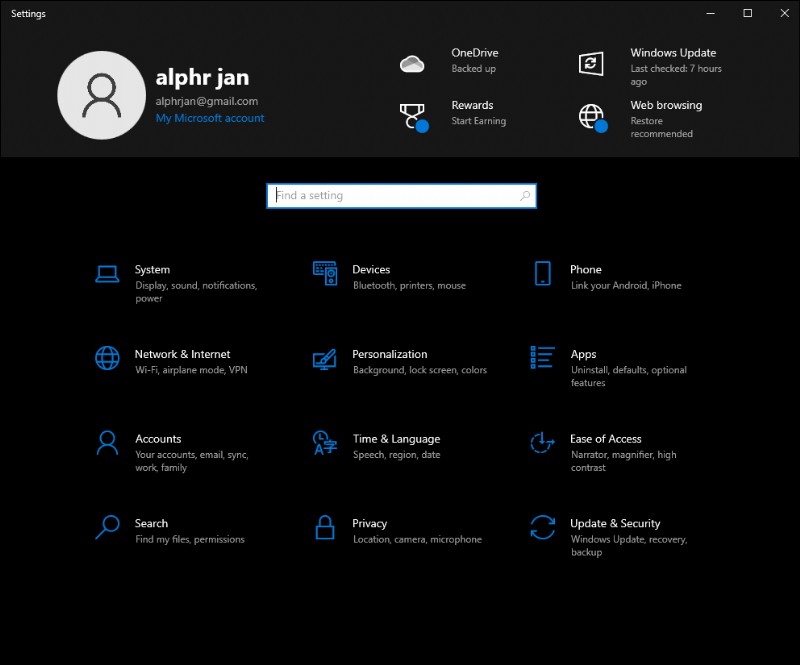
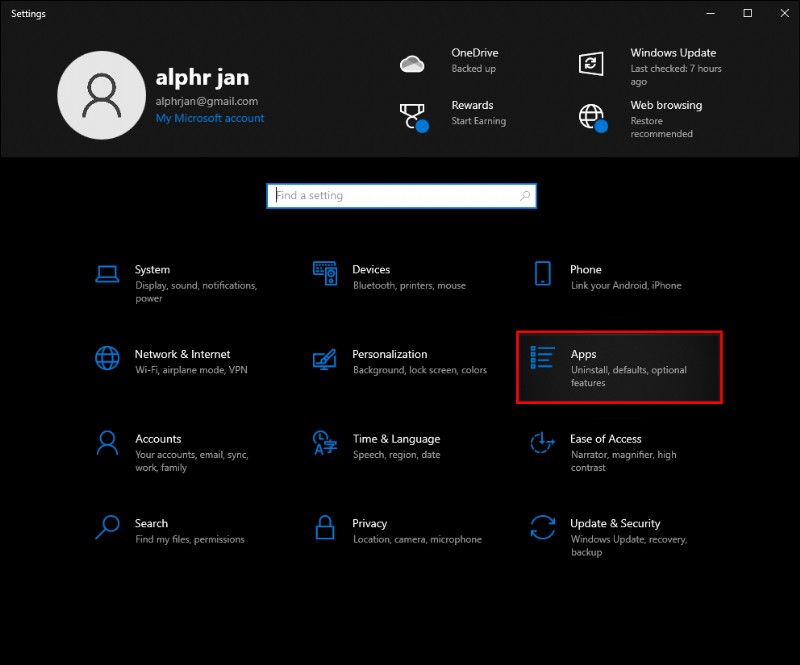
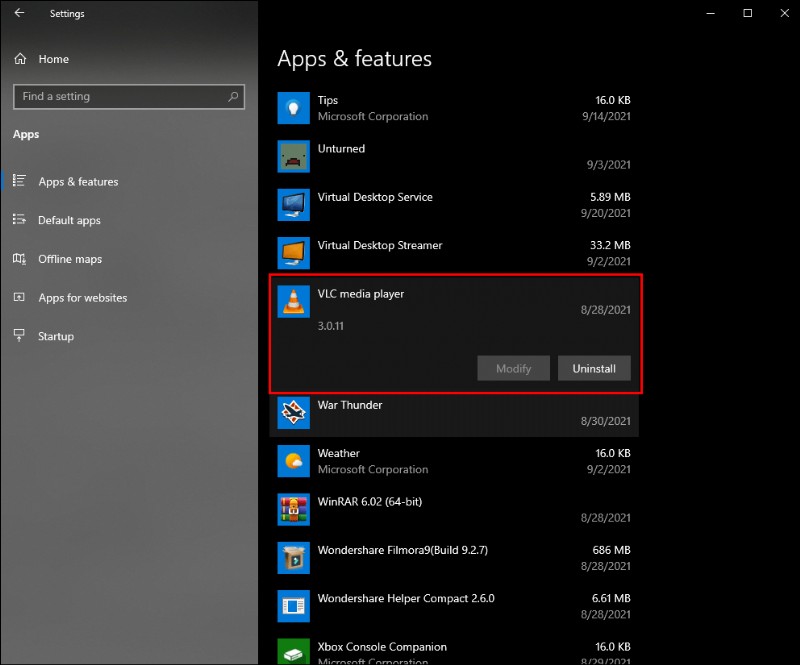
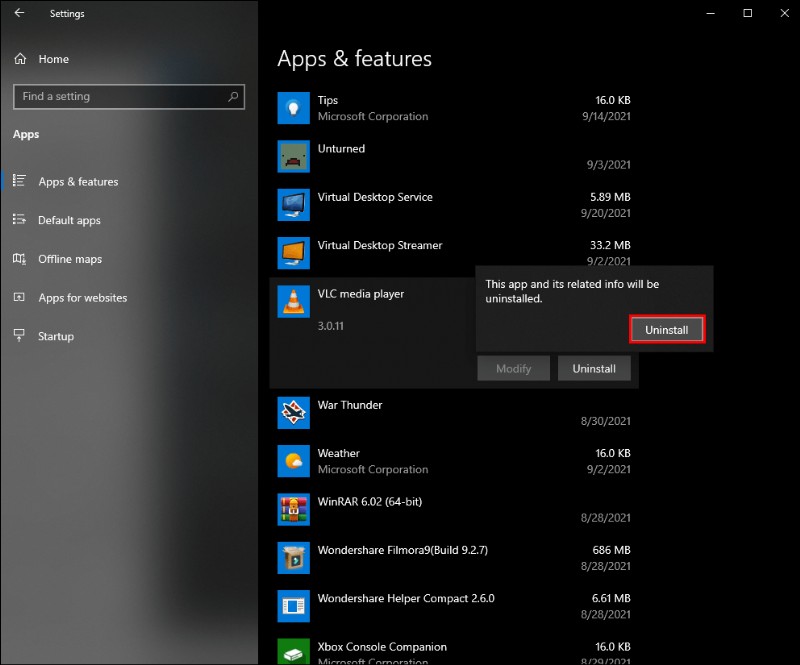
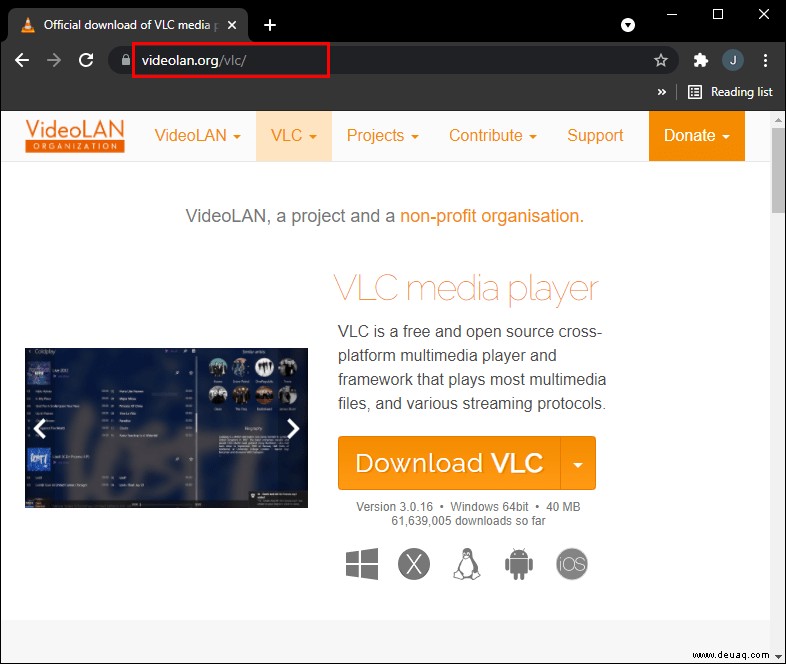
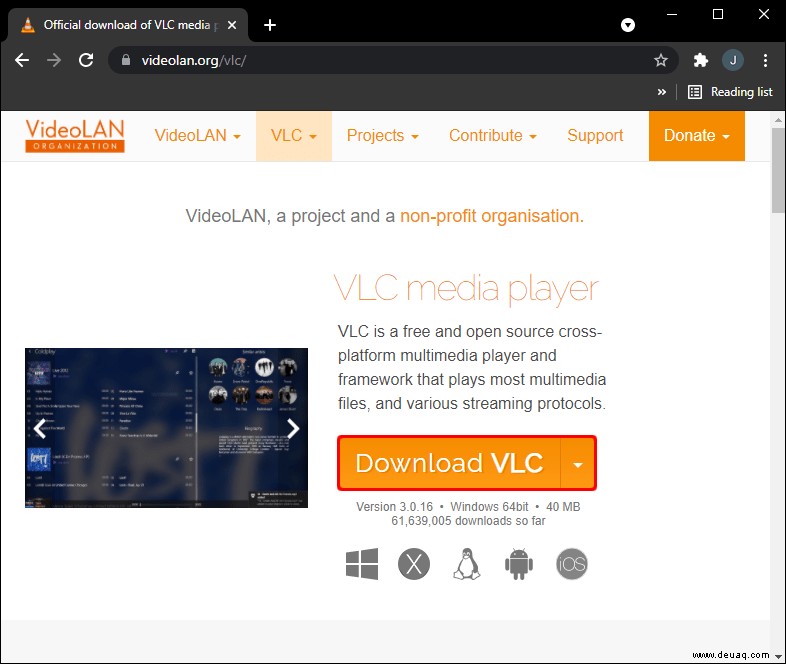
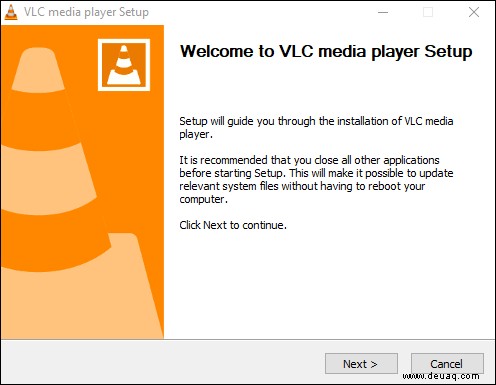
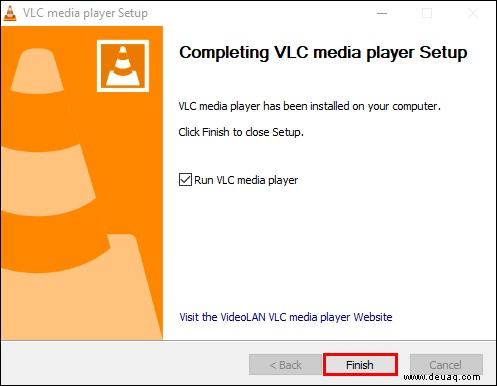
Disable Firewalls
Occasionally, it’s your antivirus’ firewall that prevents you from opening the MRL. Follow your specific program’s instructions to disable it. Once your firewall protection is off, you shouldn’t reencounter the error.
Windows Defender should not cause MRL errors to appear. However, if you wish to disable its firewall, you’re free to do so.
VLC Is Unable to Open the MRL on YouTube
You can use VLC Media Player to watch YouTube videos, though Google isn’t a big fan of this. Therefore, the company tries to make doing so difficult. Fortunately, VLC’s developers have released a solution to the problem.
The key to watching YouTube videos on VLC is to download a .lua file. Renaming it to change the format will solve the problem. After completing the process, it’s possible to open the YouTube MRL again.
Hier sind die notwendigen Schritte:
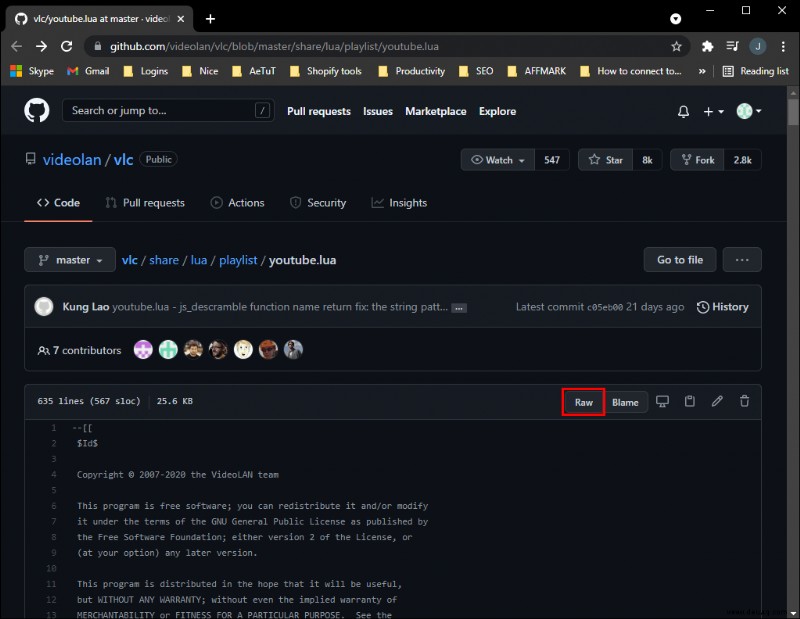
youtube.luac ” and copy the file. 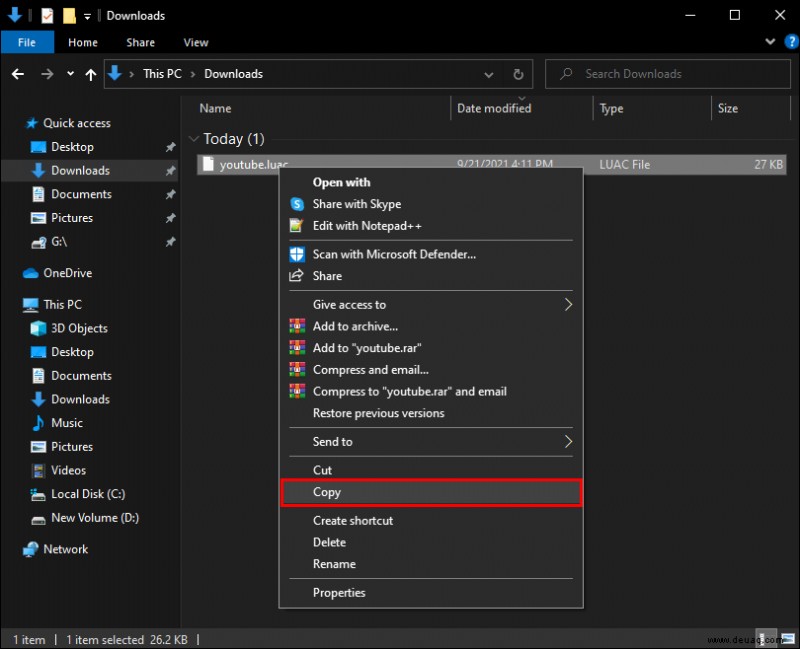
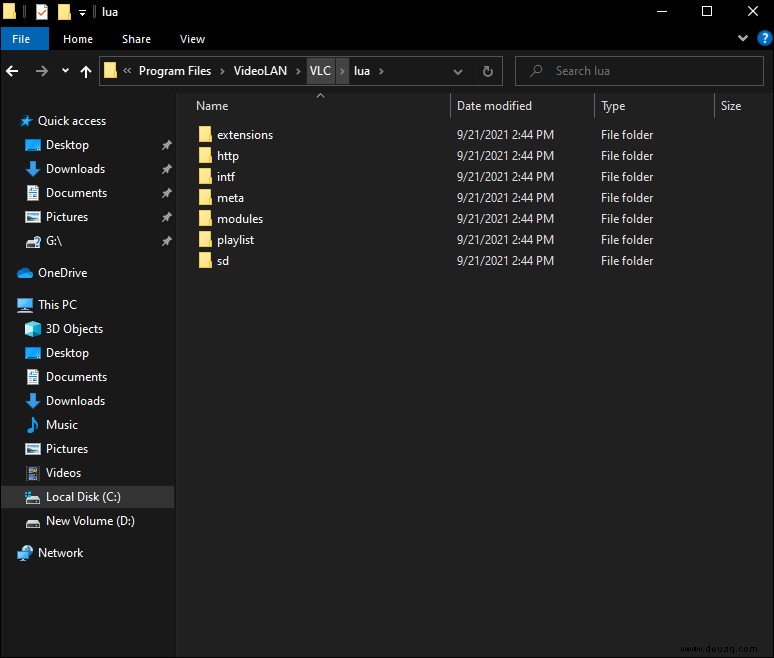
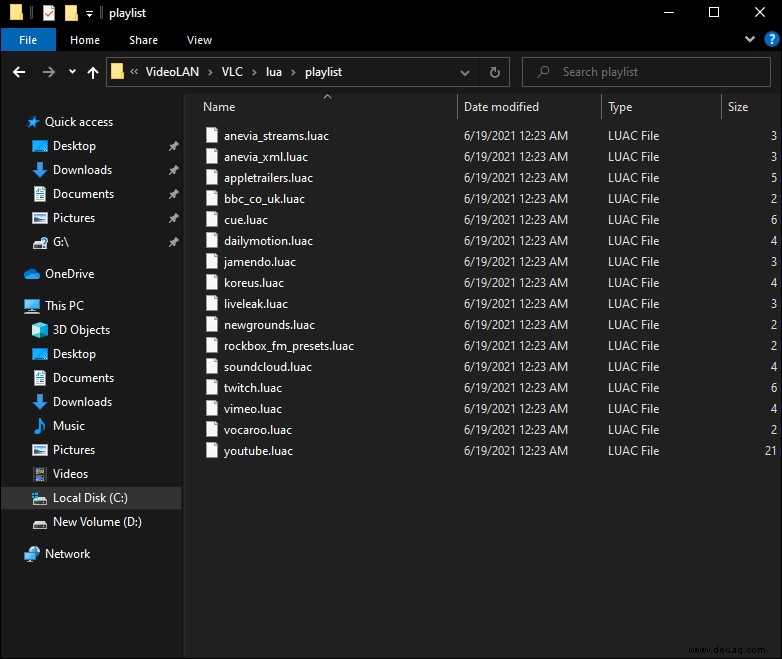
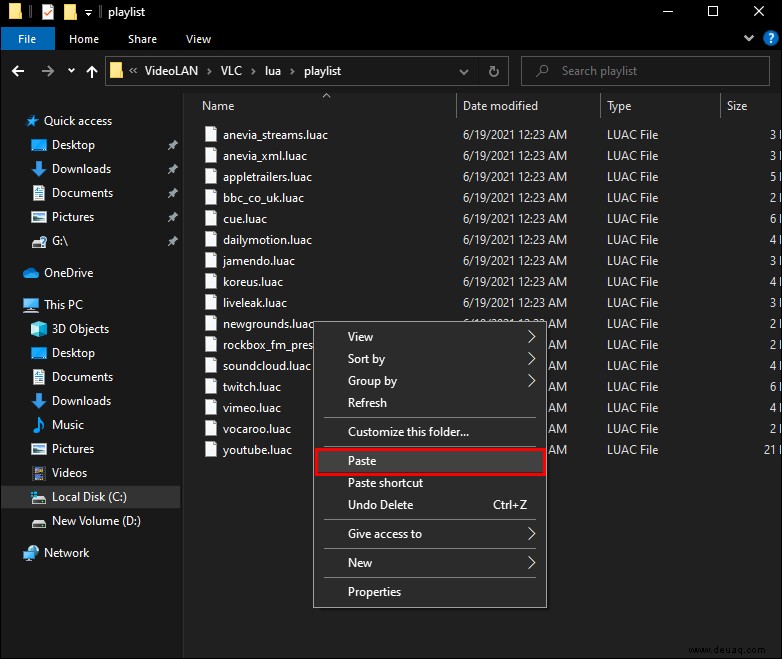

If you need to update your player, do so as well.
Adding the new .luac file will let you watch YouTube videos again.
VLC Is Unable to Open the MRL with SMB
Not even Linux users are immune to MRL errors. In this case, you can make things right by providing VLC on Linux with credentials to access Samba. As you got the error with SMB, we’ll assume you know how to use Samba.
Here are the steps for fixing this issue:

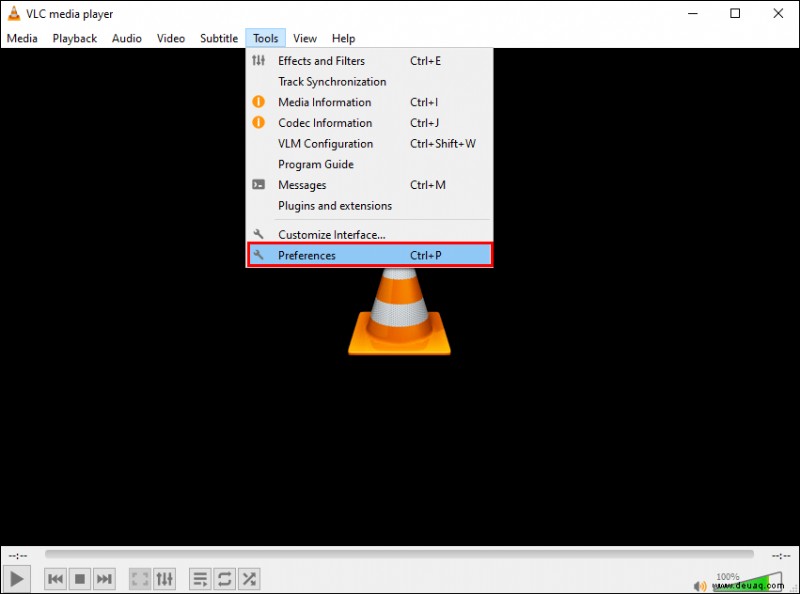
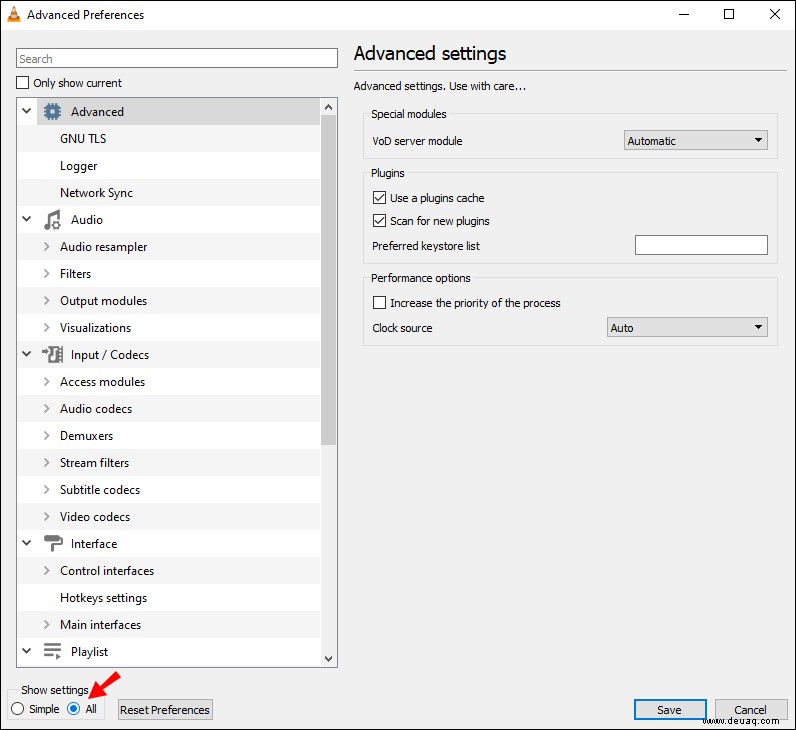
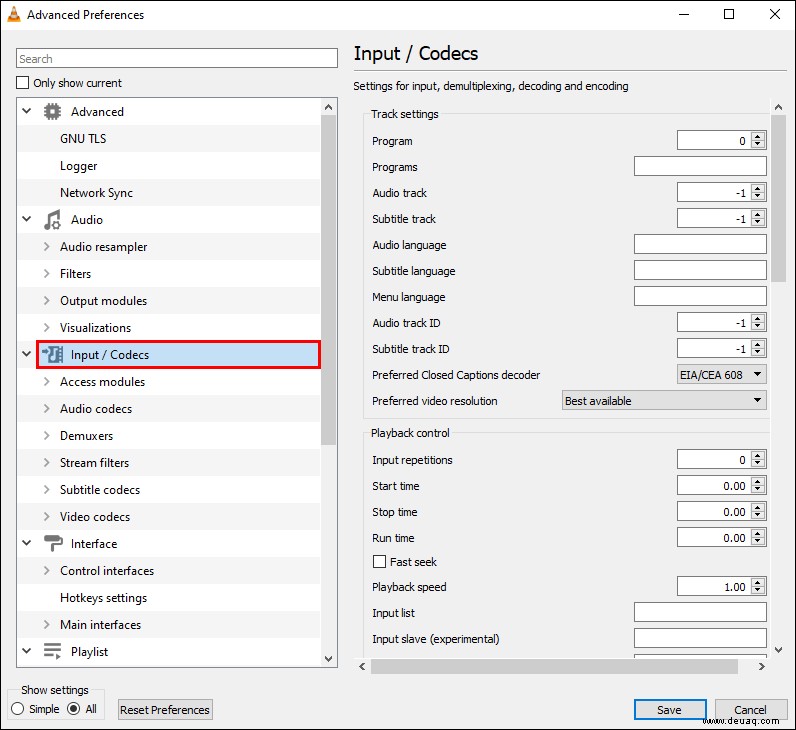
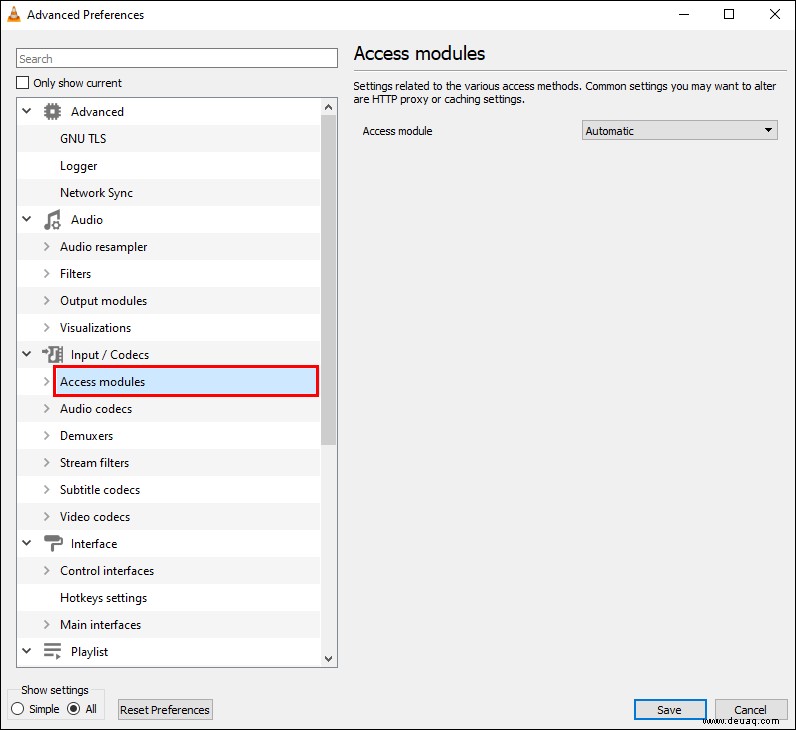
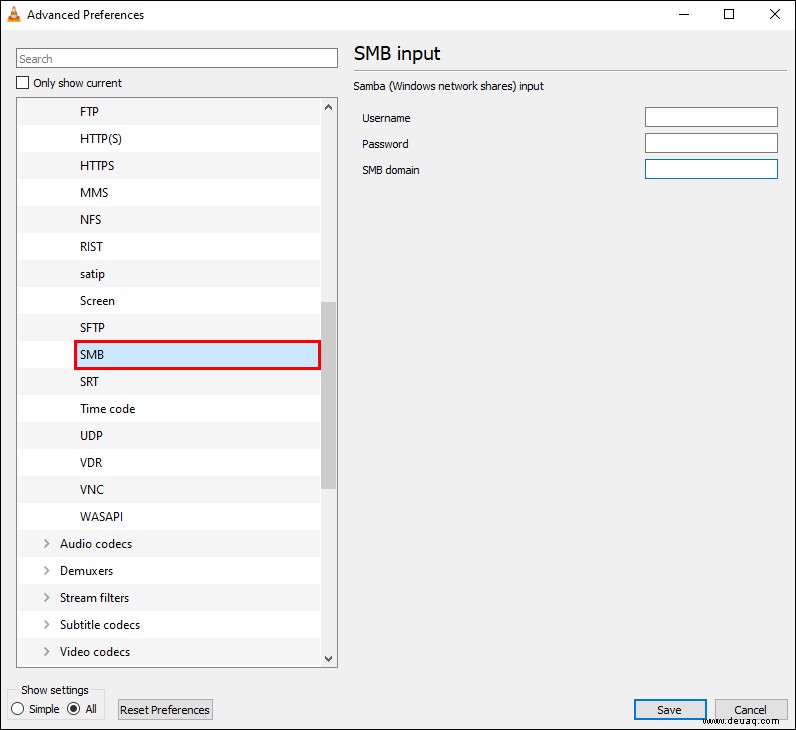
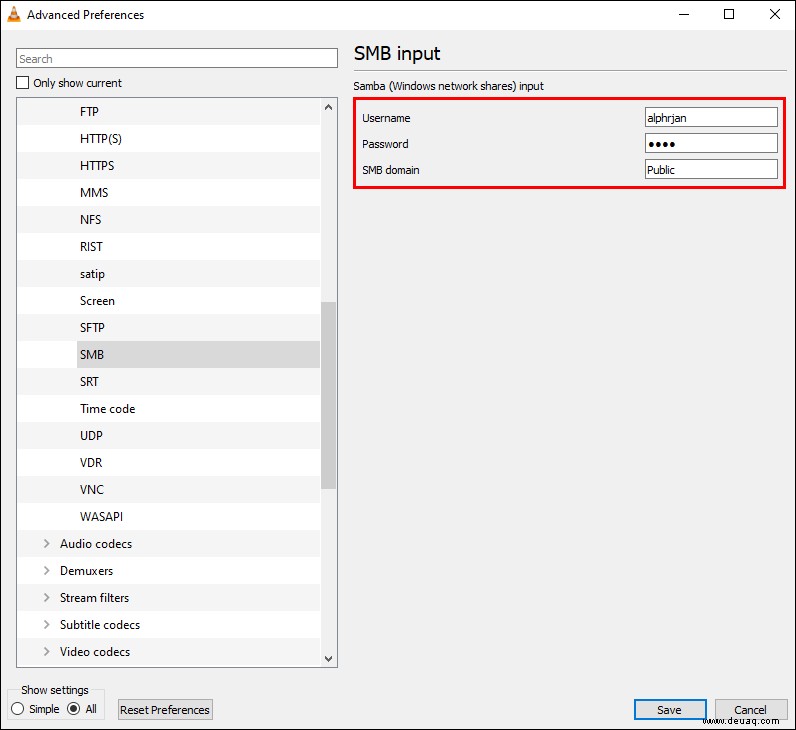
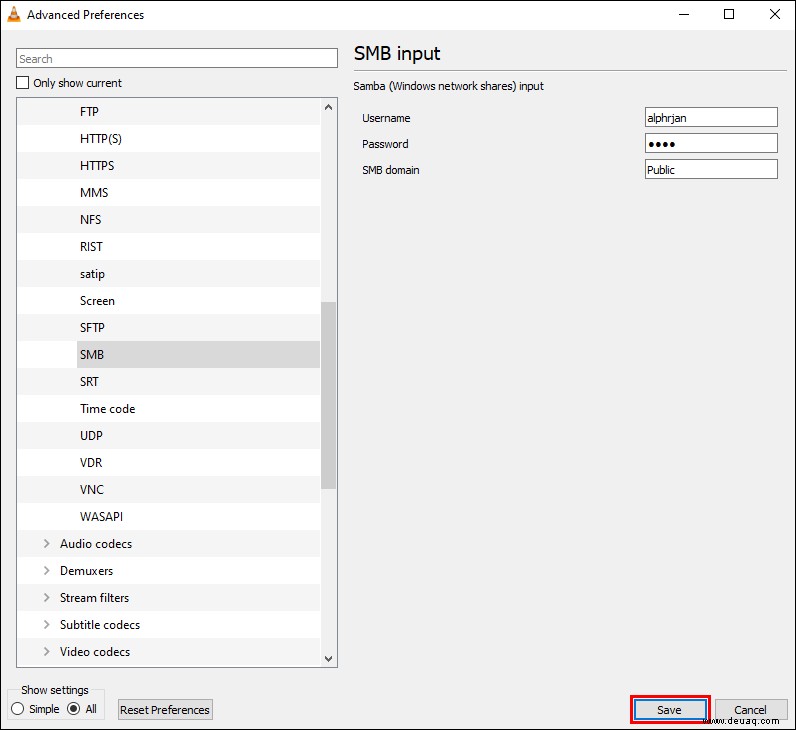
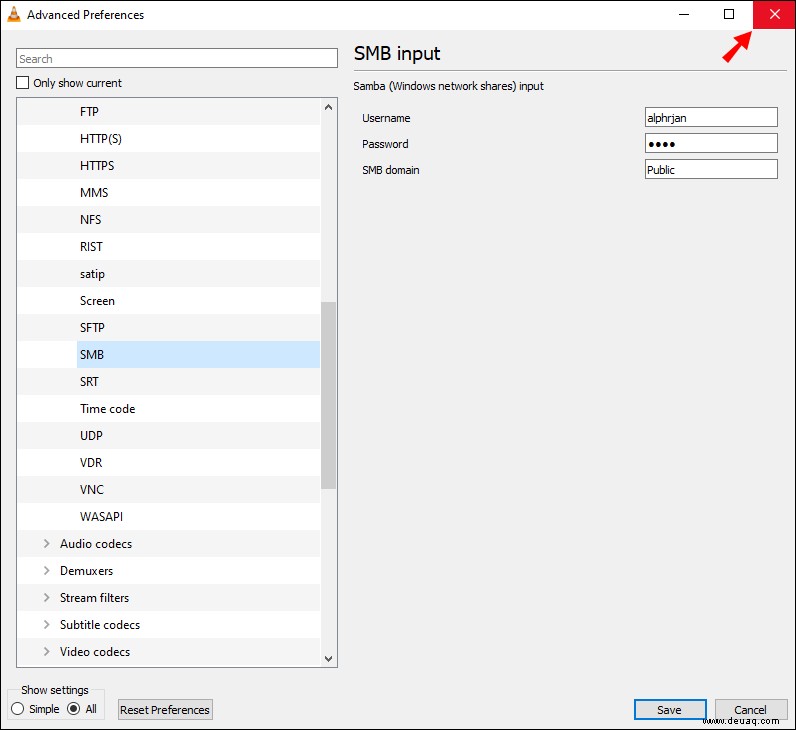
Once you give VLC your Samba credentials, it should allow you to fix the issue. Playing remote media files can be finicky, but you can enjoy the videos with this solution.
VLC Is Unable to Open the MRL ‘Screen //’
VLC Media Player can capture your screen and even your audio, but sometimes, Ubuntu users encounter this unique MRL error. The solution for this is to install a plugin.
Here are the steps to fix this issue:
sudo apt install vlc-plugin-access-extra ” into your command line.An Ancient Error
The MRL error has been happening to users for many years now. Even so, the time that people have encountered it translates to solutions for various scenarios. With the proper knowledge, you can fix the issue relatively quickly.
Have you encountered any of these errors before? Did you disable your firewall or take ownership of files? Lassen Sie es uns im Kommentarbereich unten wissen.